ユーザーズガイド

クラウドの認証サービスで認証して印刷する
IdP認証について
IdP認証とは、クラウドの認証サービス(IdP)を使って、本機のユーザーを認証する機能です。
本機でIdP認証を導入している場合、プリンタードライバーでIdPによる認証を行うことで、コンピューターから印刷することができます。
コンピューターから印刷するときのIdP認証を有効にする
IdP認証を有効にする場合は、次の設定をします。
IdP認証はInternet Explorerを使用しているため、以下の設定を行う必要があります。設定方法について詳しくは、サポートマニュアルを参照してください。
Internet Explorerの信頼済みサイトに認証サイトを登録する。
Microsoft Edgeの[Internet Explorer に Microsoft Edge でサイトを開かせる]を[なし]に変更する。
Internet Explorerの[互換性表示設定]にある[イントラネットサイトを互換表示で表示する]を無効にする(互換性表示が必要なサイトがある場合は、個別に指定が必要です)。
IdP認証を使ってコンピューターから印刷する
[その他]タブの[IdP認証を使用する]にチェックをつけます。
プリンタードライバーの[装置情報]タブの[装置オプション]で、[IdP認証設定]が[有効(IdP認証を優先する)]に設定されている場合は、自動でチェックがつきます。
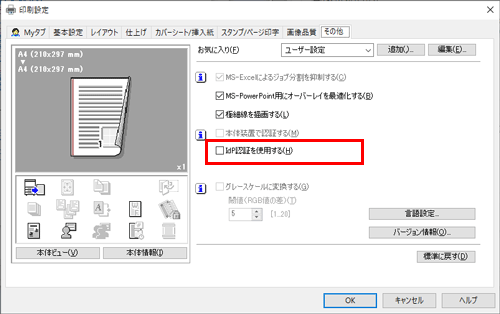
[基本設定]タブの[ユーザー認証/部門管理設定...]をクリックします。
Webブラウザーが起動して、IdPの認証画面が表示されます。
認証画面でパスワードなどの資格情報を入力して、ログインします。
[印刷設定]画面で、印刷を実行します。